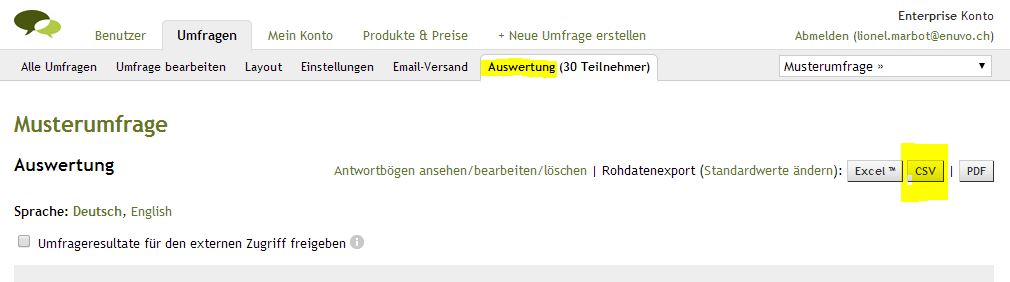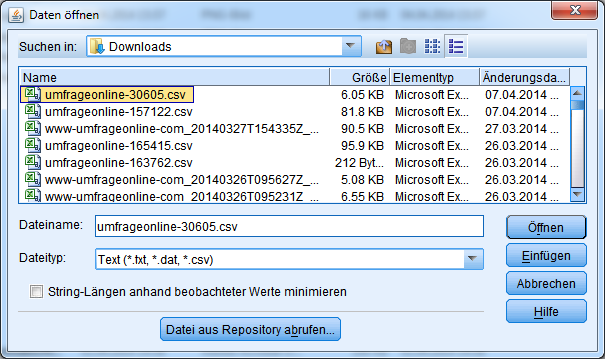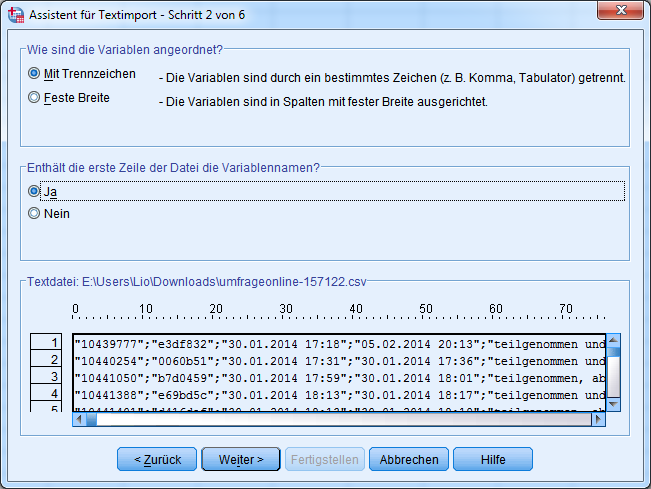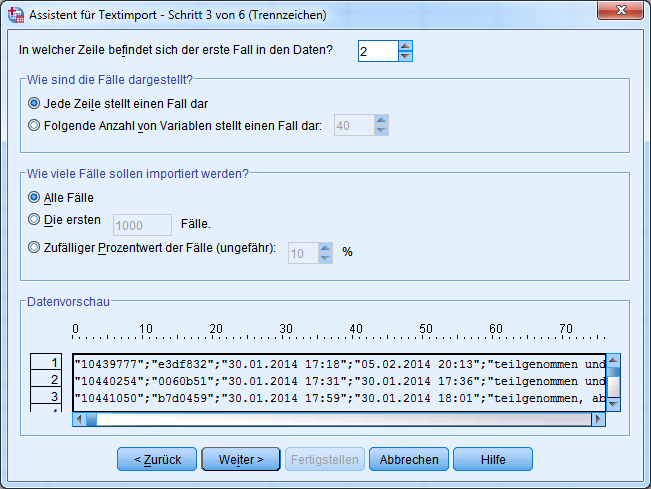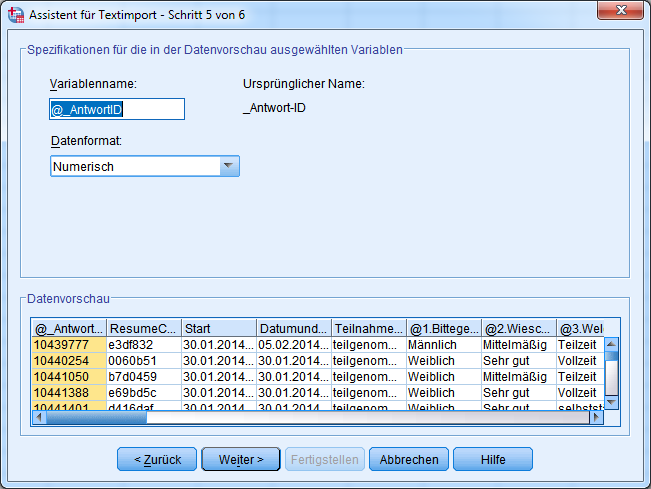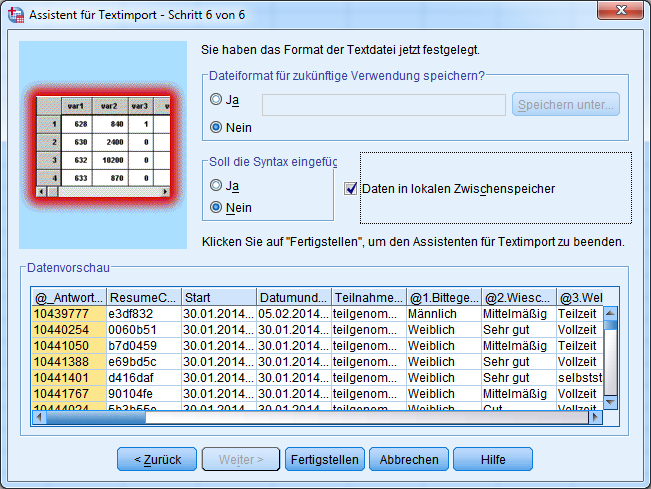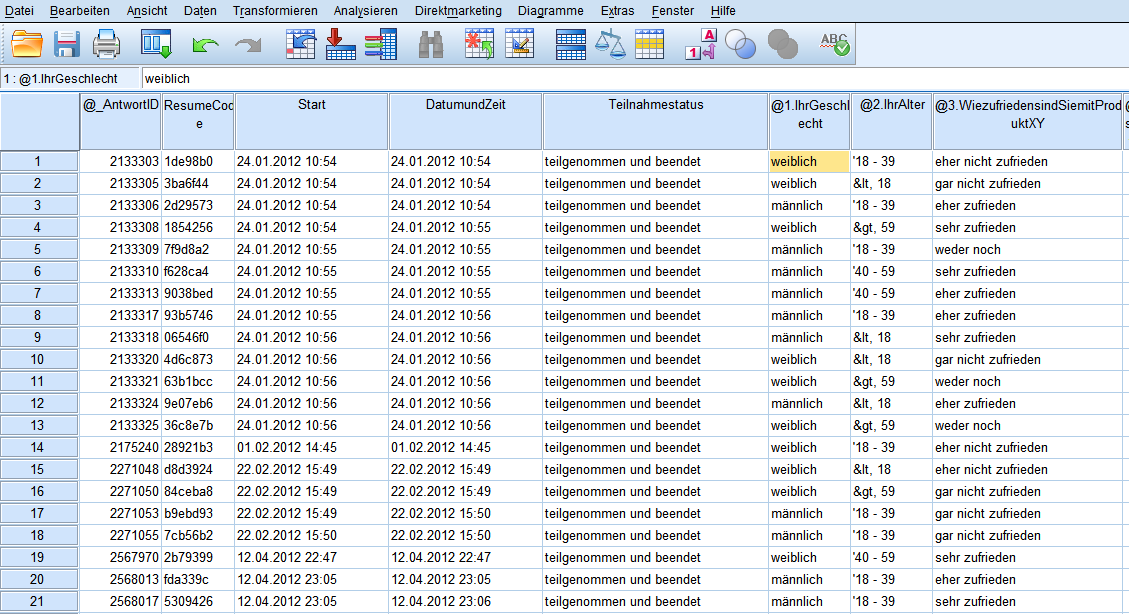Sie können Ihre Resultate auch in IBM SPSS Statistics auswerten. Hier ist eine Schritt für Schritt Anleitung wie Sie Ihre Resultate ins SPSS importieren können.
1. Laden Sie Ihre Resultate als CSV-Datei herunter.
Wichtig: Eventuell wird die CSV-Datei nach dem Herunterladen direkt im Excel o.ä. geöffnet. Es ist wichtig, dass die Datei geschlossen ist, wenn Sie sie ins SPSS importieren wollen.
2. Öffnen Sie das Programm SPSS.
3. Wählen Sie „Weitere Dateien…“ und klicken Sie anschliessend auf OK.
PS: Falls dieser Assistent nach dem Öffnen von SPSS nicht erscheint, wählen Sie „Datei > Öffnen > Daten…“.
4. Wählen Sie bei „Dateityp“ die Option „Text (*.csv)“ und suchen Sie die in Schritt 1 heruntergeladene CSV-Datei. Klicken Sie dann auf Öffnen.
5. Nun sollte sich automatisch der Assistent für Textimport öffnen. Klicken Sie auf Weiter.
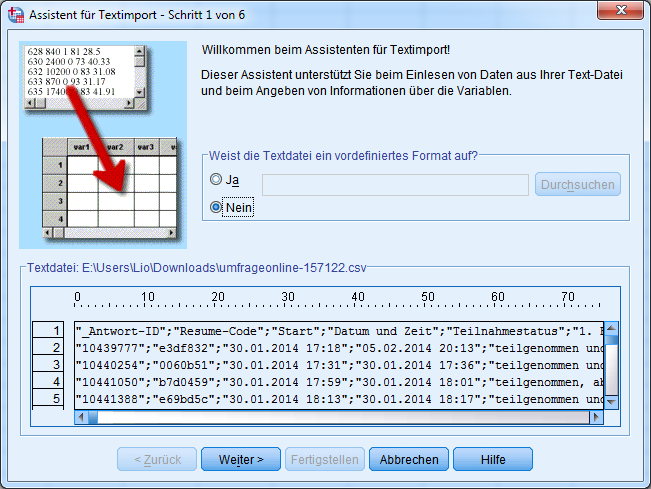
6. Wählen Sie „Mit Trennzeichen“ und „Ja“ und klicken Sie auf Weiter.
7. Die Standardeinstellungen sollten übereinstimmen. Klicken Sie auf Weiter.
8. Wählen Sie „Semikolon“ (andere deaktivieren) und „Anführungszeichen“ und klicken Sie auf Weiter.
9. Falls eine Meldung erscheint, klicken Sie auf „OK„.
10. Klicken Sie auf Weiter.
11. Klicken Sie auf Fertigstellen.
Der Import ist abgeschlossen und Sie sollten Ihre Daten nun im SPSS sehen.